Cara Memanggil Email di Gmail Menggunakan Aplikasi atau Browser Web
Bermacam Macam / / April 03, 2023
Meskipun mengoreksi email adalah suatu keharusan, selalu ada saat-saat ketika Anda kehilangan sesuatu. Itu bisa apa saja mulai dari kesalahan ketik sederhana hingga mengirimkannya ke penerima yang salah. Dan jika Anda akhirnya mengklik tombol kirim, maka itu sama saja dengan hilang. Tapi apakah itu? Dengan fitur penarikan kembali, kini Anda dapat membatalkan pengiriman email di Gmail.
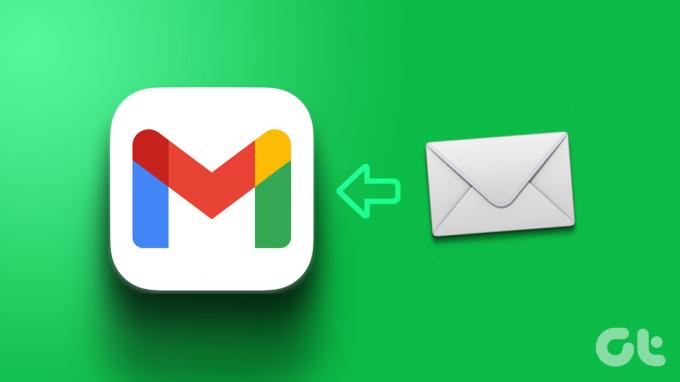
Karena Gmail adalah layanan berbasis cloud, semua email disimpan di cloud sebelum mencapai kotak masuk pengirim. Ini memungkinkan Anda untuk menarik email terkirim dari cloud bahkan setelah Anda menekan tombol kirim. Jadi, mari kita lihat semua cara untuk mengingat email di Gmail.
Catatan: Pastikan Anda telah masuk ke akun Gmail Anda sebelum melanjutkan.
Cara Mengingat Email di Gmail di iPhone atau Aplikasi Android
Anda dapat membatalkan pengiriman email di aplikasi seluler Gmail. Ini akan memberi Anda waktu untuk meninjau kembali dan melakukan koreksi pada setiap email yang dikirim. Namun, pop-up ini hanya tersedia selama beberapa detik dan jika menghilang sebelum Anda mengkliknya, Anda tidak dapat membatalkan pengiriman email. Inilah cara melakukannya di perangkat Android atau iOS Anda.
Langkah 1: Buka aplikasi seluler Gmail dan klik tombol kirim.
Buka aplikasi iOS Gmail
Buka aplikasi Gmail Android
Langkah 2: Setelah email selesai dikirim, sebuah pesan akan muncul di bagian bawah layar. Di sini, klik Batalkan.
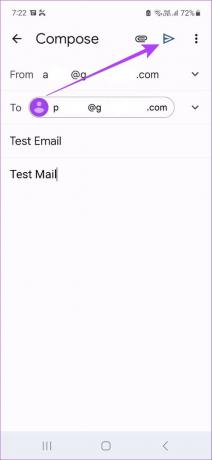

Setelah email tidak terkirim, draf email akan terbuka lagi di jendela penulisan. Lakukan pengeditan yang diperlukan dan kirimkan lagi jika Anda mau.
Catatan: Jika Anda sudah menjadwalkan email, Anda bisa edit atau batalkan email terjadwal di Gmail daripada menunggu Gmail mengirimkannya lalu menariknya kembali.
Cara Membatalkan Pengiriman Email di Gmail Menggunakan Browser Web
Meskipun aplikasi seluler Gmail memungkinkan Anda membatalkan pengiriman email, aplikasi desktop Gmail hadir dengan lebih banyak fungsi dan kontrol. Hal ini memungkinkan Anda untuk tidak hanya mengingat email tetapi juga mengaktifkan pengaturan undo send dan mengatur timer recall. Baca terus untuk mengetahui caranya.
Cara Mengaktifkan Undo Send di Gmail
Meskipun fitur undo send biasanya diaktifkan di Gmail, jika Anda tidak dapat menggunakannya, mungkin ada baiknya memeriksa menu pengaturan Gmail dan mengaktifkannya secara manual. Selain itu, Anda juga dapat mengubah batas waktu untuk mengingat email. Ikuti langkah-langkah di bawah ini untuk melakukannya.
Langkah 1: Buka Gmail di browser web Anda.
Buka Gmail di Peramban Web
Langkah 2: Klik pada ikon pengaturan.
Langkah 3: Kemudian, klik 'Lihat semua pengaturan'.
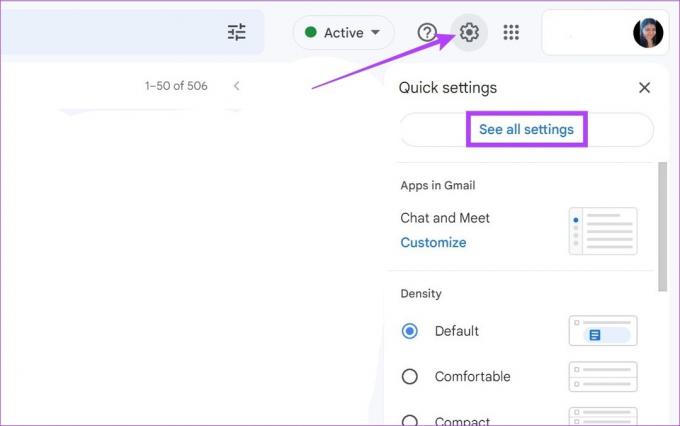
Langkah 4: Di sini, gulir ke bawah ke Urungkan Pengiriman dan klik tarik-turun 'Kirim periode pembatalan'.
Langkah 5: Ubah waktu sesuai dengan preferensi Anda. Waktu maksimum yang dapat Anda atur adalah 30 detik.
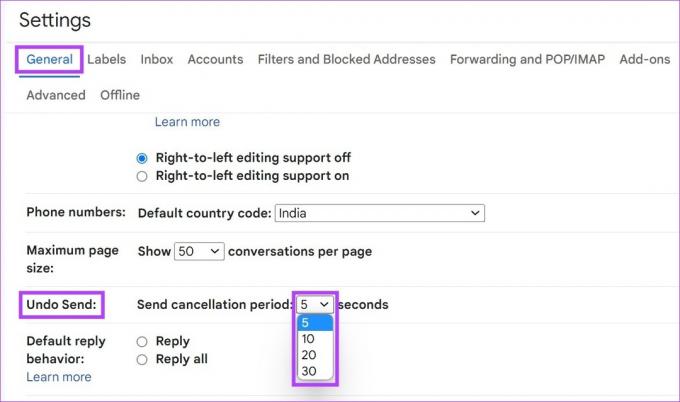
Langkah 6: Setelah selesai, gulir ke bawah dan klik Simpan Perubahan.

Ini tidak hanya akan mengaktifkan batalkan pengiriman di Gmail tetapi juga mengatur waktu penarikan sesuai keinginan Anda. Anda sekarang akan dialihkan ke beranda Gmail tempat Anda dapat mencoba menggunakan fitur ini.
Membatalkan pengiriman Email di Gmail
Setelah fitur undo send diaktifkan di Gmail, sekarang saatnya untuk melihat langkah demi langkah bagaimana Anda dapat menggunakannya untuk membatalkan pengiriman email.
Langkah 1: Buka email Anda di Gmail dan klik tombol kirim.
Setelah Gmail mengirimkannya, akan muncul pesan di pojok kiri bawah. Bergantung pada waktu yang ditetapkan, itu akan terlihat selama 5,10, 20, atau 30 detik.
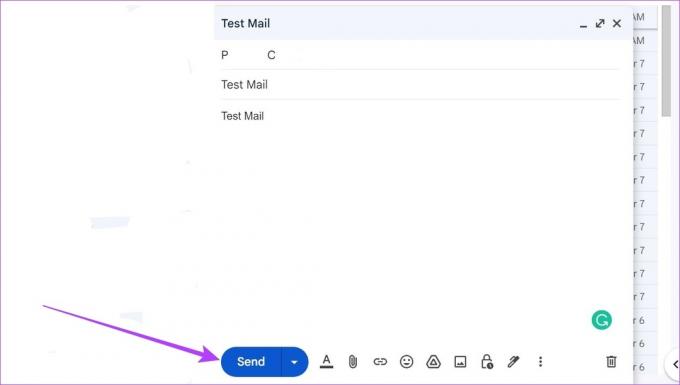
Langkah 2: Di sini, klik Batalkan.
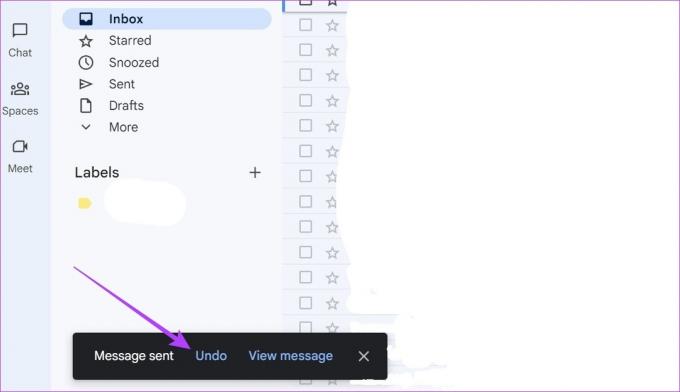
Setelah email dipanggil kembali, itu akan terbuka lagi di jendela tulis email. Anda dapat melakukan pengeditan yang diperlukan dan mengirim email yang ditarik kembali di Gmail seperti biasa.
FAQ untuk Email di Gmail
Ya kamu bisa menjadwalkan email di Gmail. Setelah email dibuat, klik ikon panah ke bawah di sebelah Kirim. Kemudian, klik Jadwalkan pengiriman. Ini akan memungkinkan Anda untuk memilih tanggal dan waktu untuk menjadwalkan email.
Setelah Anda mengklik Batalkan, email yang ditarik kembali akan terbuka lagi di jendela penulisan. Buat perubahan yang relevan lalu klik Kirim untuk menyelesaikan pengiriman email.
Seperti yang telah dibahas sebelumnya, email yang ditarik kembali akan terbuka di jendela penulisan. Jika Anda tidak lagi ingin mengirim ulang email, di pojok kanan bawah jendela penulisan, klik ikon tempat sampah untuk menghapus draf email. Ini akan menghapus email yang ditarik kembali.
Tidak, setelah opsi Batalkan hilang, email akan terkirim dan tidak dapat ditarik kembali oleh pengirim.
Perbaiki kesalahanmu
Kemampuan untuk mengingat email di Gmail dapat membantu Anda memperbaiki kesalahan seperti kesalahan ejaan, lampiran yang salah, dll., bahkan setelah Anda menekan tombol kirim. Kami harap artikel ini membantu memahami cara kerjanya. Selain itu, jika Anda khawatir mengirimkan informasi rahasia melalui email, periksa cara menggunakan mode Rahasia di Gmail.
Terakhir diperbarui pada 14 Maret 2023
Artikel di atas mungkin berisi tautan afiliasi yang membantu mendukung Teknologi Pemandu. Namun, itu tidak mempengaruhi integritas editorial kami. Konten tetap berisi dan otentik.
TAHUKAH KAMU
Tombol Undo Send Gmail memungkinkan Anda mengingat email Anda. Namun, itu hanya memberi Anda waktu sepuluh detik untuk melakukannya.



